იპოვეთ ყველა ავტომატური ტექნიკური დავალება Windows 10-ში
როდესაც არ იყენებთ თქვენს კომპიუტერს, Windows 10 ასრულებს უამრავ ტექნიკურ დავალებას. ეს დაგეგმილი ამოცანები კონფიგურირებულია ისე, რომ ავტომატურად შესრულდეს სტანდარტებიდან. ერთ-ერთი მათგანია კომპიუტერის მოვლა. ეს არის რთული ამოცანა, რომელიც ასრულებს უამრავ ოპერაციას თქვენი OS-ის სისუფთავისა და სწორად კონფიგურაციის შესანარჩუნებლად. ის ასრულებს სხვადასხვა დავალებებს, როგორიცაა გატეხილი მალსახმობების პოვნა და დაფიქსირება, გამოუყენებელი დესკტოპის მალსახმობების ამოღება, სისტემის დროის გასწორება და სხვა.
რეკლამა
ნაგულისხმევად, ავტომატური კომპიუტერის ტექნიკური დავალება კონფიგურირებულია შემდეგი მოქმედებების შესასრულებლად:
- გატეხილი მალსახმობების ამოღება. თუ თქვენ გაქვთ 4-ზე მეტი გატეხილი მალსახმობი Start მენიუში და Desktop-ზე, Windows 10 წაშლის მათ. ასეთი მალსახმობები, როგორც წესი, მიუთითებს შესრულებად ფაილებზე, რომლებიც აღარ არსებობს, მაგალითად, მას შემდეგ, რაც აპლიკაციის საქაღალდეს ხელით წაშლით Program Files-დან.
- დესკტოპის ხატები, რომლებიც გამოუყენებელი იყო 3 თვის განმავლობაში, წაიშლება.
- სისტემის საათი შემოწმდება და სინქრონიზდება დროის სერვერთან.
- მყარი დისკები შემოწმდება ფაილური სისტემის შეცდომებზე.
- პრობლემების აღმოფხვრის ისტორია და შეცდომის ანგარიშები, რომლებიც 1 თვეზე მეტია, წაიშლება.
არსებობს მრავალი სხვა ტექნიკური დავალება, რომელიც კონფიგურირებულია Windows 10-ში ავტომატურად დასაწყებად. შესაძლოა დაგაინტერესოთ მათი პოვნა.
ეს შეიძლება გაკეთდეს ერთი PowerShell ბრძანებით. PowerShell არის ბრძანების ხაზის მოწინავე ფორმა. იგი გაფართოვებულია მზა cmdlet-ების უზარმაზარი ნაკრებით და გააჩნია .NET Framework/C# სხვადასხვა სცენარებში გამოყენების შესაძლებლობა. აი, როგორ შეიძლება ამის გაკეთება.
Windows 10-ში ყველა ავტომატური მოვლის ამოცანის საპოვნელად, გააკეთეთ შემდეგი.
- გახსენით PowerShell.
- ჩაწერეთ ან დააკოპირეთ შემდეგი ბრძანება PowerShell-ის კონსოლში:
Get-ScheduledTask |? {$_.პარამეტრები. MaintenanceSettings} | Out-GridView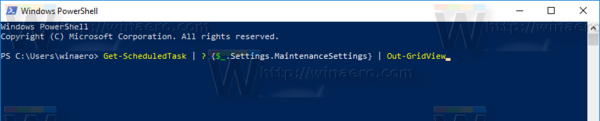
- გამომავალში ნახავთ ყველა ავტომატური ტექნიკური დავალების ჩამონათვალს. სიაში შედის თითოეული დავალების გზა, სახელი და მდგომარეობა Task Scheduler-ში.

cmdlet Get-ScheduledTask არის ამოცანების განრიგის API-ს შეფუთვა. მისი გამომავალი გაფილტრულია მხოლოდ Windows-ის შენარჩუნების ამოცანების ჩვენებისთვის.
Ის არის.


